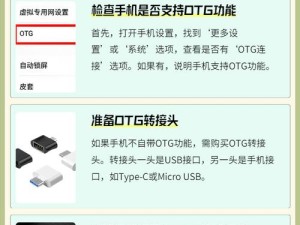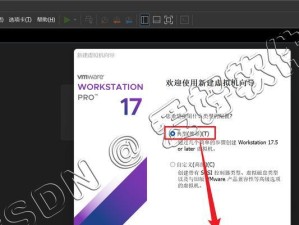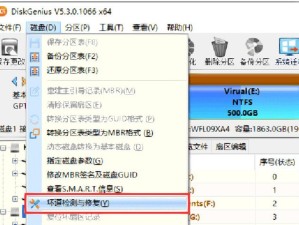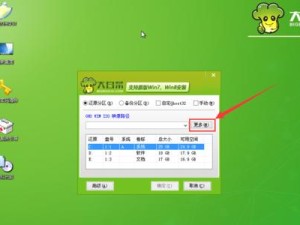宏基(Acer)是一家知名的电脑品牌,其笔记本电脑性能稳定,广受用户好评。然而,在长期使用后,系统可能出现各种问题,这时候重装系统是一个解决问题的有效方法。本文将详细介绍如何使用U盘重装宏基笔记本电脑的操作步骤及注意事项,希望能帮助到遇到系统问题的用户。

一:准备工作
在进行U盘重装系统之前,我们需要准备好一些必要的工作。确保你有一根容量足够大的U盘,推荐使用16GB以上容量的U盘;备份你的重要数据,重装系统将会清空你的硬盘数据。
二:下载系统镜像文件
在重装系统之前,我们需要下载合适的宏基笔记本电脑系统镜像文件。可以前往官方网站或其他可靠的下载网站,根据自己的型号和版本选择合适的系统镜像文件,并下载到电脑中。

三:制作启动U盘
将下载好的系统镜像文件制作成启动U盘是重装系统的关键步骤。插入U盘后,打开烧录软件,选择系统镜像文件并设置U盘为目标烧录设备,点击开始烧录,等待烧录过程完成。
四:设置BIOS启动项
重启电脑,进入BIOS设置界面。不同型号的宏基笔记本可能进入BIOS的方式略有不同,一般是按下“F2”或“Del”键。在BIOS设置界面中,找到“启动顺序”或“Boot”选项,将U盘设置为第一启动项。
五:保存并重启电脑
在设置好BIOS启动项后,保存设置并重新启动电脑。电脑重新启动后会自动从U盘启动,并进入系统安装界面。

六:选择安装方式
在系统安装界面上,选择“自定义安装”或“高级安装”选项,进入磁盘分区界面。在这里,可以选择要安装系统的磁盘分区,也可以创建新的分区。根据自己的需求进行选择,并点击下一步。
七:等待系统安装
系统安装过程需要一段时间,请耐心等待。安装完成后,电脑会自动重启,然后进入系统初始化设置界面。
八:初始化设置
在系统初始化设置界面上,根据提示进行相关设置,如时区、语言、账户等。完成设置后,点击下一步。
九:更新系统及驱动
系统安装完成后,建议及时进行系统更新。进入系统后,连接网络,打开更新设置,进行系统和驱动程序的更新。
十:安装常用软件
系统更新完成后,可以根据个人需求安装常用软件,如浏览器、办公软件等。记得从官方网站或可靠的下载网站下载软件,以避免安全风险。
十一:恢复备份数据
在系统安装和常用软件安装完成后,可以将之前备份的数据恢复到电脑中。确保备份文件完整,并按照提示进行数据恢复。
十二:安装杀毒软件
为了保护电脑安全,建议安装一款可信赖的杀毒软件。下载并安装杀毒软件后,进行病毒库的更新,并进行全盘扫描。
十三:优化系统设置
可以根据自己的使用习惯,对系统进行一些优化设置。比如关闭一些不必要的自启动程序,清理临时文件等,以提高电脑性能和系统稳定性。
十四:备份系统镜像
重装系统后,建议制作一份系统镜像备份。这样,当再次出现系统问题时,可以直接通过镜像恢复到初始状态,省去重装系统的繁琐步骤。
十五:常见问题及解决方法
在重装系统的过程中,可能会遇到一些问题,如安装失败、驱动缺失等。本节将介绍一些常见问题的解决方法,并提供相应的技术支持链接。
通过本文的详细教程和注意事项,相信读者可以掌握如何使用U盘对宏基笔记本电脑进行系统重装的方法。在遇到系统问题时,可以通过重装系统来恢复电脑的正常运行。同时,要注意备份重要数据、下载合适的系统镜像文件、正确设置BIOS启动项等关键步骤,以确保重装过程顺利进行。希望读者能够通过本文解决系统问题,提升电脑使用体验。